InterBase クライアントを再インストールすると、この DLL エラーを解決できる場合があります
- Gds32.dll の読み込みに失敗したか、DLL ファイルの登録が正しくないために見つからない可能性があります。
- DLL ファイルを System32 ディレクトリの Interbase フォルダにコピーして、ファイルを再登録します。
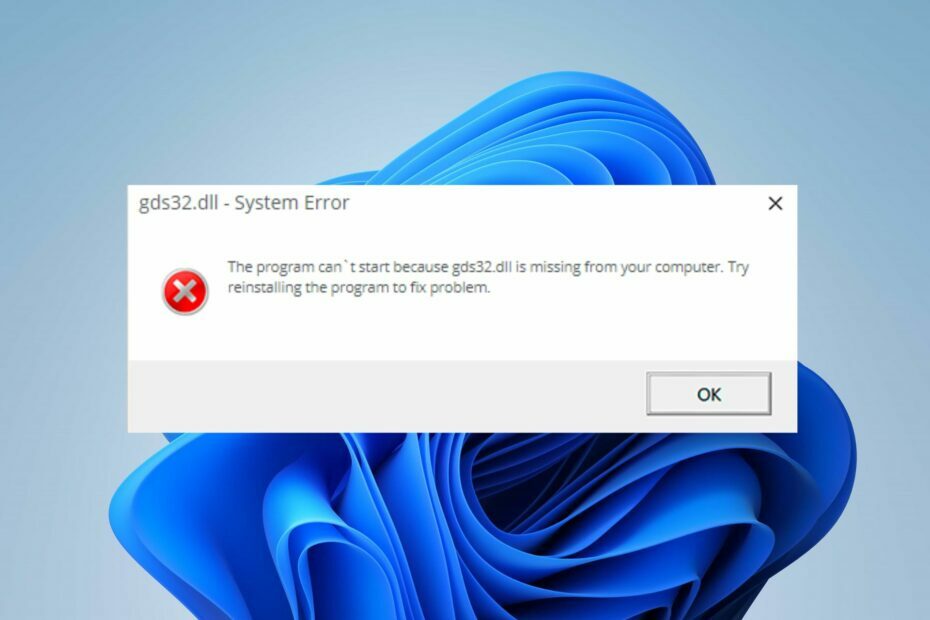
バツダウンロードファイルをクリックしてインストール
- Fortect をダウンロードしてインストールする あなたのPC上で。
- ツールを起動し、 スキャンを開始 PC の問題を引き起こしている可能性のある DLL ファイルを検索します。
- を右クリック 修理開始 壊れた DLL を動作中のバージョンに置き換えます。
- Fortect がダウンロードされました 0 今月の読者。
一部の Windows ユーザーは、Gds32.dll の読み込みに失敗したか、PC にエラーが表示されないことに不満を漏らしています。
InterBase 関連のプログラムを開いたり、インストールしたりするときに発生する可能性があります。 ただし、この記事で説明されている解決策に従って、エラーを修正できます。
また、詳細なガイドがあります Windows 11 で .dll ファイルが見つからない 直し方なども掲載されていますので、ぜひチェックしてみてください。
Gds32.dll とは?
Gds32.dll は InterBase クライアントに関連付けられており、Firebird Project によって作成されました。 これは Windows システム ファイルではありませんが、アプリの問題を引き起こす可能性があります。 そのため、ファイルを修復する方法を見つけることが不可欠です。
さらに、Gds32.dll ファイルは、ソフトウェアが問題なく正常に動作するための重要なコンポーネントです。 以下に示すようなエラー メッセージ I variance が表示される場合があります。
- gds32.dll が見つからなかったため、このアプリケーションを開始できませんでした。
- ファイル gds32.dll が見つからないか、破損しています。
- 必要なコンポーネントがありません:gds32.dll。 アプリケーションを再度インストールしてください。
- gds32.dll のロード中にエラーが発生しました。 指定されたモジュールが見つかりませんでした。
- コンピュータに gds32.dll が見つからないため、プログラムを開始できません。
Gds32.dll の読み込みに失敗した場合はどうすればよいですか?
1. 専用の DLL フィクサーを使用する
技術に精通していない場合、ファイルを修復するのは難しい場合があります。 幸いなことに、専用を使用できます DLL 修正ツール Fortect のように修復して PC に復元します。 サードパーティの DLL とオペレーティング システムによる非互換性の問題が修正されます。
さらに、使いやすく、高度な技術知識は必要ありません。 スキャンを開始するだけで、不足しているファイルが自動的に検出され、修復されます。
2. InterBase を再インストールし、Gds32.dll を正しいディレクトリにコピーします。
-
ダウンロード InterBaseWeb からローカル コンピューターにダウンロードし、 。ZIPファイル 新しいディレクトリに。

- インストールランチャーを実行する install_windows.exe.
- を選択 InterBaseクライアントのみ にオプションをインストール コンポーネントを選択 窓。
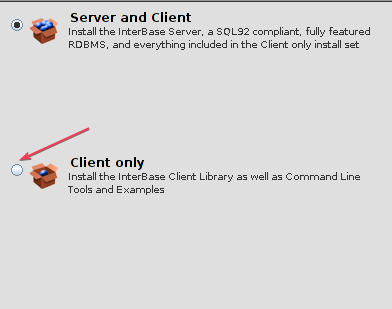
- インストール後、コピペ Gds32.dll フォルダから InterBase がインストールされています。
- に貼り付けます システム32 フォルダ内 ウィンドウズ ディレクトリに移動し、それを必要とするアプリケーションのディレクトリに移動します。
- PC を再起動し、エラーが表示されるかどうかを確認します。
ファイルをダウンロードすると、それを必要とするアプリで使用できるようになります。 また、ダウンロードできます ファイアバード 3.0 上記の手順が失敗した場合は、サーバー アーキテクチャを統合します。
- 0x80070569 エラー コード: 説明と修正方法
- 0x000000C5: この BSoD エラーを 8 つの方法で修正する方法
- Usb80236.sys BSoD エラー: 5 つの修正方法
3. Microsoft Visual C++ を再インストールする
- クリック 始める ボタン、タイプ コントロールを押します。 入力 を開くには コントロールパネル。
- クリック プログラム 見つけて Microsoft Visual C++ 再頒布可能、 次にクリック アンインストール.

- インストール Visual C++ 再頒布可能パッケージ 2015 マイクロソフトの公式サイトから。

- ダウンロードしたファイルを開き、インストール ウィザードのプロンプトに従います。
- インストール後、PCを再起動してください。
または、のレビューを読むことができます 最高の破損ファイル修復ソフトウェア Windows PC の場合、DLL エラーとその修正方法について詳しく知ることができます。
上記以外の解決策についてさらに質問や提案がある場合は、コメント欄に記入してください。
まだ問題が発生していますか?
スポンサー
上記の提案で問題が解決しない場合は、コンピュータでさらに深刻な Windows の問題が発生する可能性があります。 次のようなオールインワン ソリューションを選択することをお勧めします。 フォートテクト 効率的に問題を解決します。 インストール後、 表示&修正 ボタンを押す 修復を開始します。


